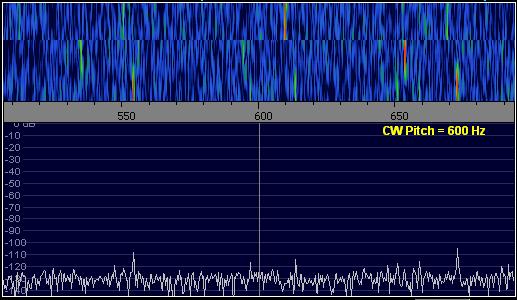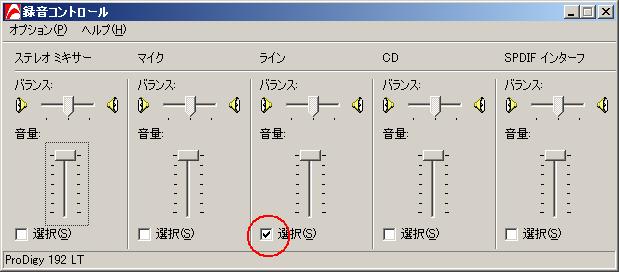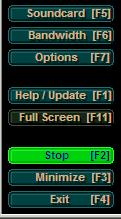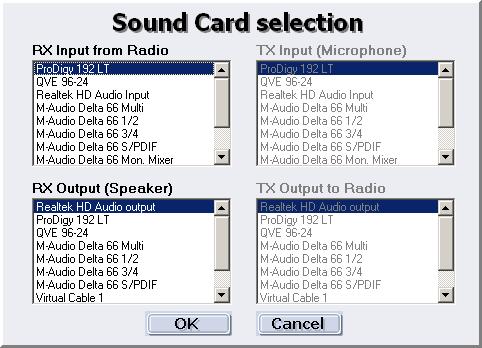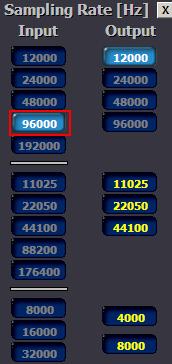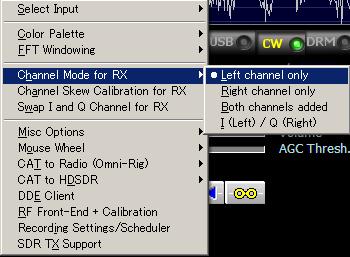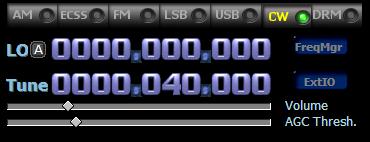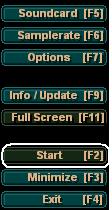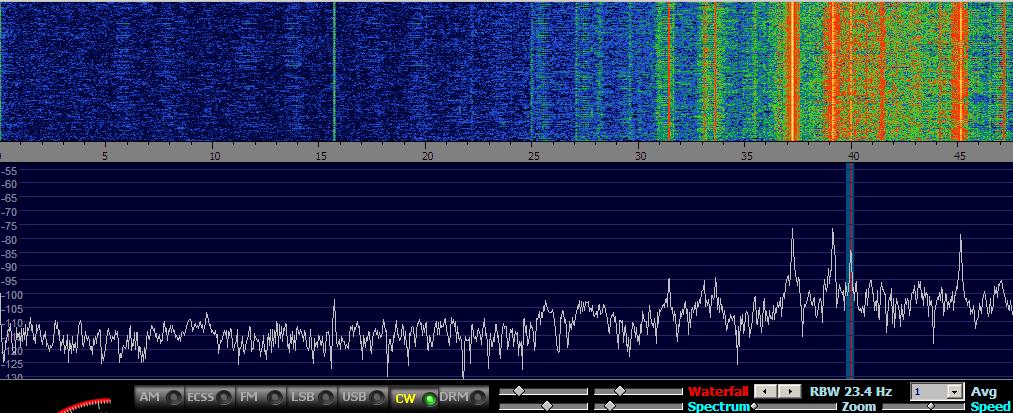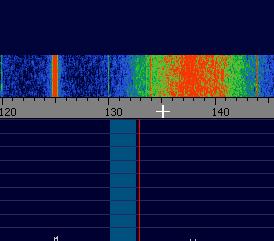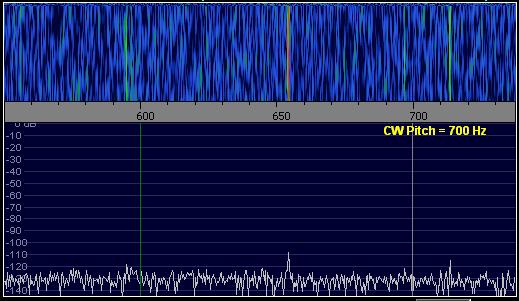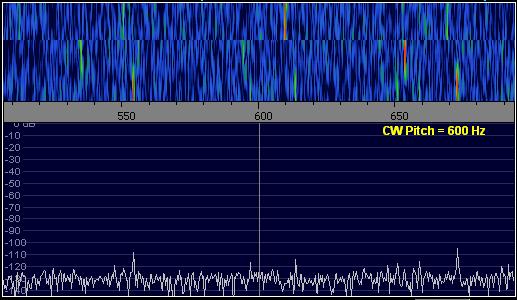HDSDRを使用したROD-EEL-BLTの動作確認方法
接 続
ROD-EEL-BLTと、ご使用のサウンドカードの Line-in を付属のケーブルで接続してください。
ROD-EEL-BLTに付属の乾電池ボックスと本体を付属の電源リードで接続してください。
HDSDR(旧WinradHD)のインストール
HDSDRをダウンロードしWindowsパソコンにインストールしてください。
弊社では、ソフトウエアのサポートは一切行うことができませんので、あしからずご了承願います。
http://www.hdsdr.de/
サウンドカード重要確認事項! (Windows XPの場合)
サウンドカードの録音プロパティーを開き、[ライン]をチェックしてください。
ディフォルトでは[マイク]にチェックがはいっている場合が多いので、ご注意
願います。
[音量の調整項目]で、[録音]を指定してから、[ミキサーデバイス]を使用する
サウンドカードに設定してください。
録音コントロール画面で、[ライン]をチェックしてください。
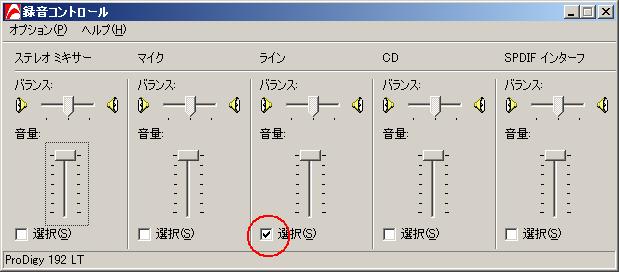
サウンドカードの選択
インストールが終了し、HDSDRを最初に起動すると、サウンドカードの選択画面が表示されます。
表示されない場合、もしくは2回目からの起動では自動的に表示されませんので、メインメニュー
の Soundcard [F5] をクリクしますと、表示されます。
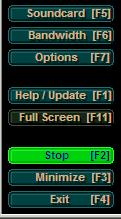
[RX Input from Radio]では、受信機と接続されているサウンドカードを選択します。
[RX Output (Speaker)]には、音を出すサウンドカードを選択します。(通常は、Inputと同一の
カードを選択しますが、複数サウンドカードがある場合は、異なってもかまいません。)
TX関係は、送信関連ですので使用しません。そのままにしておきます。(薄字になっています。)
[OK]ボタンをクリックしてこの選択窓から抜け出します。
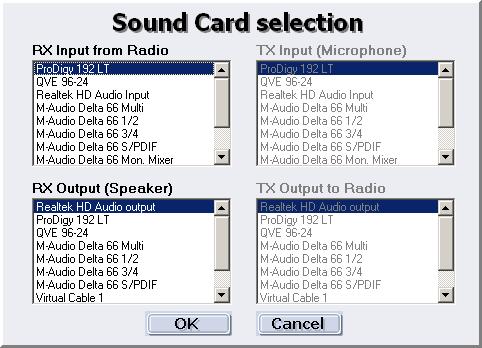
サンプリングレートの指定
メインメニューの [Bandwidth [F6]] をクリクすると、下記の窓が表示されます。
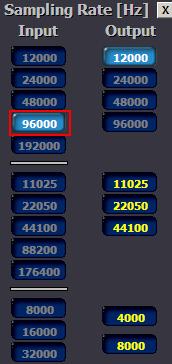
[Input] を [96000] に設定してください。右上の [X}で、閉じてください。
Left Channel の指定
メインメニューの [Option]から [Channel Mode for RX] を開き、[Left channel only]
を指定してください。
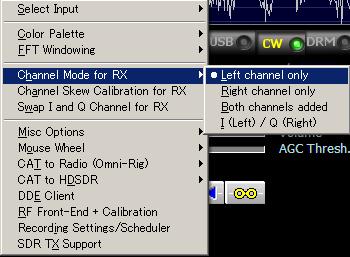
モード選択とLOの入力
モードを CW に選択してください。
LOを下記のように 000,000,000にしてください。
Tune は、000,040,000 にしてください。
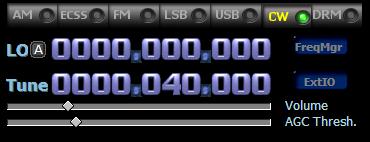
受信開始
画面左下のメニューにある[Start]ボタンをクリックすると受信が開始されます。
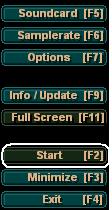
下記のようなスペクトラムが表示されるはずです。 40kHz に JJY の信号が確認できます。
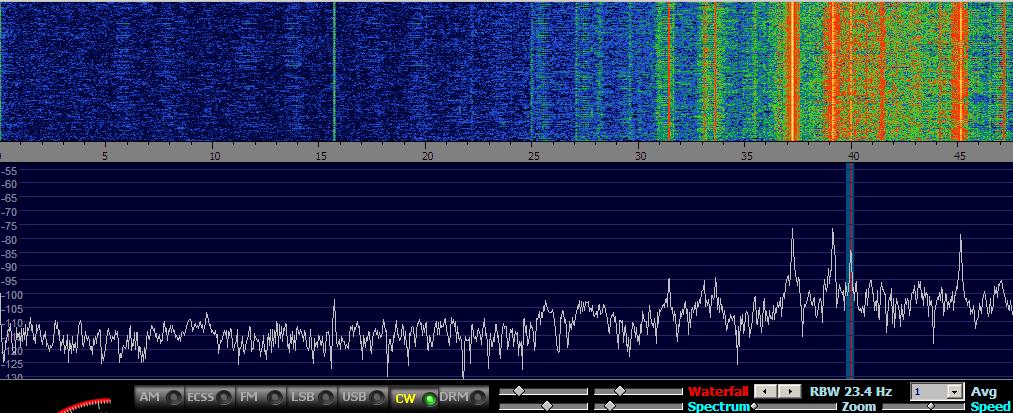
ウォーターフォール画面とスペクトラム画面の大きさ調整
ディフォルトでは、ウォーターフォール画面が大きくなっていますが、周波数スケール上
にマウスを移動し、カーソルが[+]になった時点でマウスの右ボタンを押したまま上下に
ドラッグすることにより、上下画面の大きさを調整することができます。
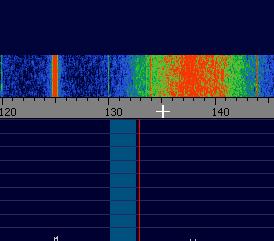
パラメーター調整 - 上部画面

1. 上部ウォーターフォールのブライトネス調整
2. 上部ウォーターフォールのコントラスト
調整
3. 上部ウォーターフォール/スペクトラムの分解能調整 (マイナス)
4. 上部ウォーターフォール/スペクトラムの分解能調整 (プラス)
5. 上部ウォーターフォール/スペクトラムのFFT平均ライン数の調整
6. 上部スペクトラムのスケーリング調整
7. 上部スペクトラムのミニマムレベル調整(ノイズフロアを基準に調整してください)
8. 上部スペクトラム周波数カバー範囲のズーム調整(右にするほど解像度が高くなります)
9. 上部ウォーターフォール/スペクトラムの速度調整
パラメーター調整 - 下部画面

1. 下部ウォーターフォールのブライトネス調整
2. 下部ウォーターフォールのコントラスト 調整
3. 下部ウォーターフォール/スペクトラムの分解能調整 (マイナス)
4. 下部ウォーターフォール/スペクトラムの分解能調整 (プラス)
5. 下部ウォーターフォール/スペクララムのFFT平均ライン数の調整
6. 下部スペクトラムのスケーリング調整
7. 下部スペクトラムのミニマムレベル調整(ノイズフロアを基準に調整してください)
8. 下部スペクトラム周波数カバー範囲のズーム調整(右にするほど解像度が高くなります)
9. 下部ウォーターフォール/スペクトラムの速度調整
CWトーンの周波数設定
ディフォルトでは、CWのトーンは、700Hzに設定されています。
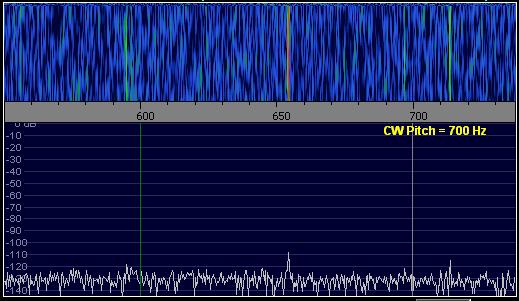
変更する場合は、下部周波数スケール上にマウスカーソルを移動し、[+]になった時点で
希望する周波数トーンが表示されるまで左マウスボタンを押したまま左右にドラッグします。
スペクトラム上でマウスのカーソルを移動すると、緑色の垂線が表示されますので、希望する
ピッチ上に緑垂線を合わせ[Ctrl]キーを押したまま、左クリックしてください。白色の垂線が
希望した位置に移動します。